Диктофон как стирать запись
На современном телефоне установлено множество различных приложений. Среди них можно встретить как действительно полезные программы, так и не очень. Со временем пользователи приходят к решению избавиться от неиспользуемых утилит, то есть попросту их удалить. Практически всегда выполнить подобную процедуру можно за несколько нажатий, но только если речь идет о приложении, установленном самим владельцем устройства. Если же необходимо деинсталлировать системную программу, то здесь придется прибегнуть к нестандартным способам. В данной статье мы постараемся подробно рассказать, как удалить диктофон на Андроид. Внимательно читайте инструкции и оценивайте возможные риски.
Способ 1: через иконку на рабочем столе
Этот метод подойдет в том случае, если диктофон был установлен на смартфон самим пользователем. Причём неважно откуда была скачана программа, будь то Google Play или сторонний источник. А представленная далее инструкция подойдет для всех телефонов, работающих под управлением операционной системы Android. Итак, всё что нужно – удержать палец на иконке приложения и перенести его на появившейся значок корзины. Также вместо корзины может появиться обычная надпись: «Удалить».

Удаляем диктофон через иконку на рабочем столе
Для подтверждения деинсталляции остается нажать по кнопке «Ок» или «Да». Если же после удержания иконки ничего не происходит, то выбранную программу удалить стандартным способом нельзя.
Способ 2: через настройки
Установленную вами программу также можно удалить через настройки. Для этого необходимо выполнить следующие действия:
- Открываем настройки.
- Переходим в раздел «Все приложения» или «Установленные программы». Имейте в виду, что названия на вашем устройстве могут отличаться от приведенных в инструкции.
- Нажимаем по конкретному приложению, которое необходимо удалить. В нашем случае в роли него выступает диктофон.
- На странице с программой видим большое количество разных кнопок. Нам необходимо выбрать «Удалить», а после подтвердить операцию клавишей «Ок».

Удаляем диктофон через настройки
Способ 3: через программу ADB
А вот следующий способ позволит вам удалить любое предустановленное приложение, например, калькулятор или тот же диктофон. Но существует один нюанс – вам потребуется наличие компьютера. На него необходимо скачать программу ADB Run. Сделать это можно как с официального сайта разработчика, так и с любого стороннего ресурса. После загрузки открываем архив и кликаем по файлу setup.exe. Начнется стандартная процедура установки, которую подробно описывать не требуется. Просто нажимаем по кнопке «Далее» и ждем завершения процесса. Кстати, программа прекрасно работает и не с очень мощными компьютерам.
Теперь возвращаемся к телефону и заходим в настройки. Здесь необходимо включить отладку по USB:
- Получаем права разработчика, несколько раз нажав по номеру сборки устройства или версии прошивки.
- Заходим в раздел «Расширенные настройки» и ищем пункт «Для разработчиков».
- Возле строки «Отладка по USB» переводим ползунок вправо. Индикатор должен стать синим.
- Подключаем телефон к компьютеру посредством кабеля.
- В появившемся окошке ставим галочку в поле «Всегда разрешать этому компьютеру».

Включаем отладку по USB
Запускаем программу ADB Run, кликнув по значку на рабочем столе. В первое поле вводим цифру 12 и нажимаем по клавише «Enter».

Вводим цифру 12 и нажимаем по клавише «Enter»
Далее вписываем значение 7 и также нажимаем по кнопке «Enter». Появляется дополнительное поле «App Package Delete».

Вписываем значение 7 и нажимаем по кнопке «Enter»
В него нужно ввести имя пакета приложения, которое можно узнать в информации о программе.

Узнаём имя пакета приложения
Кстати, если программа не видит телефон, то в панели уведомлений смартфона измените параметр «Зарядка устройства» на «Передача файлов».
В завершение кликаем по клавише «Enter» и ожидаем завершения процедуры. После удаления вы можете отсоединить устройство от ПК и отключить отладку по USB. Способ действительно универсальный и работает практически с каждым современным телефоном. И что самое главное – полностью без root-прав.
Как удалить запись диктофона?
Если нужно удалить не саму программу, а лишь диктофонную запись, то здесь действия очень просты. Сделать всё правильно вам поможет следующая инструкция:
- Открываем диктофон.
- Переходим в раздел со всеми записями. Обычно нужная вкладка имеет название «Мои записи» или «Records».
- Удерживаем палец на нужной записи до появления специального меню. В нем необходимо выбрать «Удалить» и подтвердить операцию.

Удаляем запись диктофона
Как видите, всё предельно просто и понятно.
Вывод
Таким образом, принцип удаления диктофона на Андроид зависит от самой программы. Если приложение было установлено пользователем, то избавиться от него можно за несколько нажатий. А вот с системной утилитой придется немного повозиться, воспользовавшись сторонним софтом. Любые возникшие вопросы вы можете оставлять в комментариях. Мы обязательно ответим на них своевременно.
Оценка статьи:
(2 оценок, среднее: 5,00 из 5)
Загрузка…
Самое читаемое:
 25.06.2020
25.06.2020
Как сделать скин в Майнкрафте на телефоне
Игра Minecraft PE по-прежнему остаётся популярной среди пользователей со всего мира. Несмотря на то, что она появилась…
Далее  25.06.2020
25.06.2020
Как сохранить игру на другом Андроид телефоне
Современные телефоны используются людьми для разных целей. Кто-то просто выполняет звонки и общается в…
Далее  12.06.2020
12.06.2020
Как отключить подписку Иви на телефоне – пошаговый пример
Сервис IVI многие пользователи используют для просмотра разного рода развлекательного и образовательного…
Далее  12.06.2020
12.06.2020
Как сделать стилус для рисования на телефоне
С приходом современных смартфонов надобность в стилусе постепенно начала пропадать. Люди привыкли в…
Далее

Нажми кнопку «стиреть всье».
Вопросы задавать научись, чтоль.
Zhbert ★★★★★ (11.10.15 12:51:29)
Ответ на: комментарий от Zhbert 11.10.15 12:51:29
Ответ на: комментарий от VODITEL—3210 11.10.15 12:53:15

Молодец.
Наталкиваю на мысли:
1. Что за диктофон?
2. Что за ОС?
3. Вообще хоть что-нибудь, чтоб было понятно, чего тебе надо.
Zhbert ★★★★★ (11.10.15 12:53:56)
Ответ на: комментарий от Zhbert 11.10.15 12:51:29
помогите пожалуйста записал на диктофон измену жены но очень много посторонних шумов
Ответ на: комментарий от VODITEL—3210 11.10.15 12:56:00

Ага.
1. Что за диктофон?
2. Как записал?
3. В каком формате исходный файл?
Повторяю еще раз: сформулируй вопрос так, чтоб было понятно, что ты КОНКРЕТНО хочешь, желательно с техническими подробностями. Правильно заданный вопрос повышает вероятность быстрого и верного ответа в разы.
Zhbert ★★★★★ (11.10.15 12:57:40)
Ответ на: комментарий от VODITEL—3210 11.10.15 12:56:00
Ответ на: комментарий от Zhbert 11.10.15 12:53:56
диктофон брал у друга название не помню если это важно модель узнаю
Ответ на: комментарий от unt1tled 11.10.15 12:58:20

«Очистить» — это от шумов очистить, видимо. Хотя неочевидно, да.
Zhbert ★★★★★ (11.10.15 12:59:43)
Ответ на: комментарий от Zhbert 11.10.15 12:59:43
Аа гг. Ну тут ТС сам точно не справится.
Ответ на: комментарий от VODITEL—3210 11.10.15 12:58:51

Я правильно понимаю, что тебе нужно очистить диктофонную запись от посторонних шумов?
1. Если ты с компом на вы, каким образом ты собираешься очищать запись? Это требует некоторых навыков.
2. Если ты ищешь того, кто это тебе сделает — нужен исходный файл с диктофона, и, вероятно, денежка за работу, пусть и символическая.
На самом диктофоне вряд ли получится почистить запись, в диктофонах такой функции, естественно, нет.
Zhbert ★★★★★ (11.10.15 13:02:09)
уёбывай
anonymous (11.10.15 13:04:59)
Ответ на: комментарий от Zhbert 11.10.15 12:57:40
формат WAM при записи было открыто окно так-как живу рядом с дорогой очень много шума от проезжающих машин плюс они разговаривают практически шепотом
Ответ на: комментарий от Zhbert 11.10.15 13:02:09
да я готов заплатить если кто поможет
Ответ на: комментарий от VODITEL—3210 11.10.15 13:05:51

Zhbert ★★★★★ (11.10.15 13:08:08)

дискоуазик уже выехал за вами
Ответ на: комментарий от VODITEL—3210 11.10.15 13:05:51
Тебе нужен audacity
https://web.audacityteam.org/
Там есть возможность уменьшить шум («Эффекты->Удаление шума»), но на многое не надейся.
anonymous (11.10.15 13:08:51)
Ответ на: комментарий от Zhbert 11.10.15 13:08:08
Ответ на: комментарий от VODITEL—3210 11.10.15 13:10:00

Ну не суть важно. Тебе все равно нужна аудасити =)
Zhbert ★★★★★ (11.10.15 13:11:38)

измены жены
*ржу в голос на всю хату*
В МВД запись сдать надо, а не стирать.
Ответ на: комментарий от bookman900 11.10.15 13:12:12
мне не стереть а убрать посторонние шумы
Ответ на: комментарий от VODITEL—3210 11.10.15 13:14:59

Никак. Если это был Сони из последних моделей, то еще можно. Есть софт, который программно на диктофоне убирает шумы. А так только если как советовали выше + выкрутить частоты с голосом на максимум.
Ответ на: комментарий от Zhbert 11.10.15 13:11:38
думал здесь помогут я готов заплатить но слышу только смех надо мной спасибо за понимание удачи всем
Ответ на: комментарий от Zhbert 11.10.15 13:11:38

Ничего его не спасет. Если уж собирался делать запись измены, надо было все прожумать. Кто ж на такую операцию идет без подготовки :))))
Ответ на: комментарий от bookman900 11.10.15 13:12:12

В МВД запись сдать надо, а не стирать.
Если только знакомому эксперту, чтобы просто улучшил качество. ЕМНИП, такая запись не может рассматриваться в суде как доказательство.
shrub ★★★★★ (11.10.15 14:07:00)
Ответ на: комментарий от VODITEL—3210 11.10.15 13:19:01

Помощь — это не «сделать всё за тебя». От тебя нужны тоже знания.
И да, твой поступок одобрят далеко не все, вот тебе и реакция.

в твоей деревушке нету спецов которые ремонтируют трубки и тд?
Ответ на: комментарий от shrub 11.10.15 14:07:00

А кому она тогда нужна?
ТС ищет улики против жены. Видимо давно планировал собирать. Но не приготовился нормально к этому.
Выеби её.
anonymous (11.10.15 14:52:12)

Сам ты ничего не сделаешь, сколько тебе не помогай. Так что иди в местную телекомпанию к техникам/звукорежиссеру и им отдай кассету на обработку.
Ну, если сильно хочешь всё сделать сам, тогда попроси жену изменить ещё раз и запиши всё нормальной аппаратурой. Повторять до тех пор пока не получится.
Ответ на: комментарий от VODITEL—3210 11.10.15 13:05:51
Напиши контакты, попробую
anonymous (12.10.15 12:17:20)
Ответ на: комментарий от VODITEL—3210 11.10.15 13:19:01
Можешь сюда писать woras@inboxstore.me
anonymous (12.10.15 12:18:56)

6
RU
воспроизведения во время
выполнения повторного
воспроизведения отрезка.
Отмена функции повторноговоспро
изведения отрезка:
Для отмены повторного
воспроизведения сегмента
нажмите кнопку STOP (4), REC (s),
9
или 0.
«
• Если вы нажмете и будете
удерживать 0 и выполнять
перемотку назад до начальной
позиции, или нажмете и будете
удерживать 9 и выполнять
перемотку вперед до конечной
позиции, воспроизведение
сегмента будет отменено.
Удаление
1 Выберите файл, который
необходимо удалить.
Когда диктофон находится в
режиме остановки, нажмите
кнопку ERASE.
• На дисплее будет мигать номер
файла и [NO].
Нажатием кнопки выберите
позицию [yES].
Нажмите кнопку `OK.
• Начнется удаление и на
дисплее будет мигать [ERASE].
Удаление всех файлов в папке:
1 Выберите папку, которую
необходимо удалить.
Когда диктофон находится в
режиме остановки, нажмите
кнопку ERASE.
Снова нажмите кнопку ERASE.
• На дисплее будет мигать [ALL]
и [NO].
Нажатием кнопки выберите
позицию [yES].
5 Нажмите кнопку `OK.
• Начнется удаление и на
дисплее будет мигать [ERASE].
«
• Заблокированные файлы стереть
нельзя.
• Если в течение 8 секунд не
выполняется никакая операция,
диктофон возвращается в
состояние остановки.
• Для завершения обработки может
понадобиться более 10 секунд.
Никогда не вынимайте батарейки
в течение этого времени,
поскольку это может привести
к потере данных. Кроме того,
тщательно проверьте оставшийся
уровень заряда батареи, чтобы
удостовериться, что батарея не
закончится во время работы.
• Вы не можете удалять папки с
диктофона.
Создание индексной пометки
1 Когда диктофон находится
в режиме записи или
воспроизведения, нажмите
кнопку FOLDER/INDEX.
Индексный номер
• Даже после установки
индексной пометки запись или
воспроизведение продолжится,
и вы сможете поставить новые
индексные пометки в других
позициях аналогичным образом.
Удаление индексной пометки:
Когда на дисплее приблизительно
в течение 2 секунд будет
отображаться индексный номер,
нажмите кнопку ERASE.
• Удаление индексной пометки
приводит к автоматическому
увеличению следующего за ней
индексного номера.
«
• В файл можно поставить до 16
индексных пометок. При попытке
поставить свыше 16 индексных
или пометок на экране появится
сообщение [FULL].
• В защищенных файлах создание
и удаление индексных пометок
невозможно.
Информация на ЖК-дисплее
Когда диктофон находится в режиме
остановки, нажатие и удержание
кнопки STOP (4) приводит к
переключению отображаемой
информации в следующем порядке:
• Текущая дата ➔ Текущее время
➔
Доступное время записи ➔
Текущая дата …
Когда диктофон находится в режиме
записи, нажатие и удержание
кнопки DISP/MENU приводит к
переключению отображаемой
информации в следующем порядке:
• Истекшее время записи ➔
Доступное время записи ➔
Истекшее время записи …
Когда диктофон находится в режиме
остановки или воспроизведения,
нажатие и удержание кнопки DISP/
MENU приводит к переключению
отображаемой информации в
следующем порядке:
• Прямой отсчет ➔ Обратный
отсчет ➔ Дата записи ➔ Время
записи ➔ Прямой отсчет …
Метод настройки меню
Каждый из пунктов можно настроить
следующим способом.
1 Когда диктофон находится в
режиме остановки, нажмите и
удерживайте кнопку DISP/MENU.
Нажмите кнопку + или −, чтобы
перейти к закладке, содержащей
пункт, который Вы хотите настроить.
Нажатием кнопки 9 или
для перемещения к пункту,
который Вы хотите установить.
Для установки нажмите кнопку
`
OK или +/−.
5 Закройте меню нажмите кнопку
STOP (4).
• Значок меню настроек
включает дисплей.
1
2
3
4
5
6
7
8
9
1
Блокировка файла
2
Режимы записи
3
Чувствительность микрофона
4
VCVA (Голосовая активация
записи)
5
Запись по таймеру
6
Подавление шума
7
Непрерывное воспроизведение
8
Сигнальное воспроизведения
9
Повторное воспроизведение
«
• Диктофон остановится, если в
течение 3 мин во время установки
меню не будет производиться
На устройствах iPhone, iPad или iPod touch и компьютерах Mac есть функция создания голосовых записей. Готовую запись можно редактировать и делиться ею с другими пользователями.
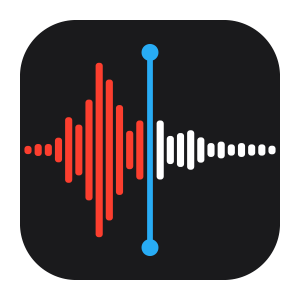
Программа «Диктофон» использует для записи встроенный микрофон устройства. Для более качественной стереофонической записи используйте внешний стереомикрофон.
![]()
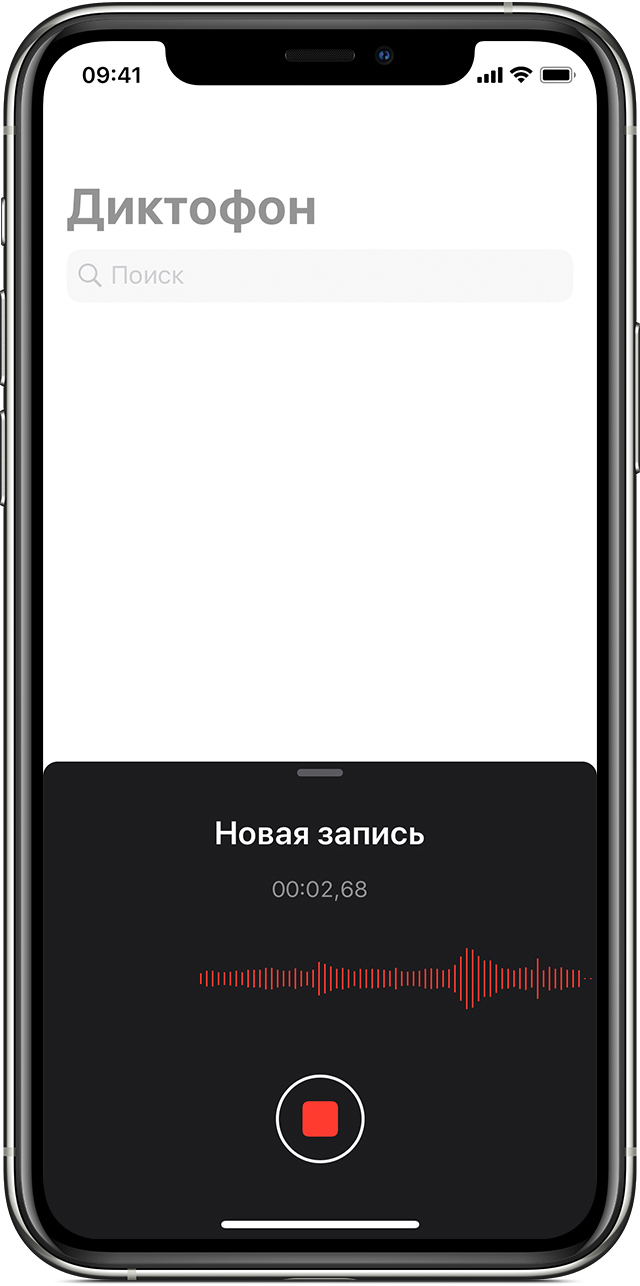
Создание голосовой записи
- Откройте программу «Диктофон» или попросите об этом Siri.
- Чтобы начать запись, нажмите кнопку записи
 . Чтобы остановить запись, нажмите кнопку
. Чтобы остановить запись, нажмите кнопку 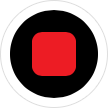 . На устройстве iPad или компьютере Mac 1 нужно нажать кнопку
. На устройстве iPad или компьютере Mac 1 нужно нажать кнопку  .
. - При нажатии на кнопку
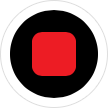 ваша голосовая запись будет автоматически сохранена с названием, соответствующим текущей геопозиции.2 На устройстве iPad или компьютере Mac по завершении записи нужно нажать «Готово».
ваша голосовая запись будет автоматически сохранена с названием, соответствующим текущей геопозиции.2 На устройстве iPad или компьютере Mac по завершении записи нужно нажать «Готово».
Все голосовые записи будут доступны на каждом устройстве, где выполнен вход в iCloud с использованием того же идентификатора Apple ID. Для этого нужно просто включить параметр «Диктофон» в настройках iCloud на каждом устройстве.
Когда голосовое сообщение будет записано, можно отредактировать его.

Редактирование голосовой записи
После создания голосовой записи вы можете без труда заменить ее фрагмент, обрезать ее или удалить ненужную часть.
Замена фрагмента голосовой записи
Обрезка начала или окончания записи
Удаление фрагмента записи

Общий доступ к голосовой записи
Хотите поделиться записью с другом или сохранить ее копию в другом месте? Выберите запись в списке, нажмите ![]() и нажмите «Поделиться». На устройстве iPad или компьютере Mac выберите нужную запись, затем нажмите кнопку общего доступа
и нажмите «Поделиться». На устройстве iPad или компьютере Mac выберите нужную запись, затем нажмите кнопку общего доступа ![]() .
.
Выберите способ отправки, например программу «Сообщения» или программу для социальных сетей. Можно также сохранить запись в другом месте, выбрав вариант iCloud Drive или «Почта».

Удаление голосовой записи
- Нажмите запись, которую необходимо удалить.
- Нажмите
 . На компьютере Mac необходимо нажать клавишу Delete или выбрать «Правка» > «Удалить». Запись будет перемещена в папку «Недавно удаленные».
. На компьютере Mac необходимо нажать клавишу Delete или выбрать «Правка» > «Удалить». Запись будет перемещена в папку «Недавно удаленные».
Голосовые записи хранятся в папке «Недавно удаленные» в течение 30 дней, после чего удаляются безвозвратно. Если голосовая запись еще находится в папке «Недавно удаленные», ее можно восстановить, выполнив следующие действия.
- Откройте программу «Диктофон» и нажмите «Недавно удаленные».
- Нажмите запись, которую необходимо восстановить.
- Нажмите «Восстановить», затем выберите «Восстановить запись».
1. «Диктофон» — это встроенная программа macOS Mojave и более поздних версий.
2. Включить или отключить присвоение имен на основе геопозиции можно в меню «Настройки» > «Диктофон». На компьютере Mac для этого необходимо перейти в меню «Диктофон» > «Настройки».
Дата публикации: 24 октября 2019 г.
Обновлено 16 июня 2020 Джейсон Бен
Что такое запись голоса?
Запись голоса означает запись вашего голоса с помощью какого-либо программного обеспечения или устройств. Вы можете записать свой голос на телефоне или на любом диктофоне. В случае телефона может быть две платформы. Платформа iOS и Android. И многие люди используют диктофон для записи своих голосов и событий, таких как журналист.
Как вы можете потерять свои голосовые записи?
Вы можете столкнуться со многими ситуациями, когда вы можете потерять свои голосовые записи. Возможно, ваш телефон или память диктофона повреждены или вы случайно удалили файл. Там может быть много причин, которые могут заставить вас потерять свои голосовые записи. Тем не менее, это действительно плохо, чтобы потерять ваши голосовые записи. Но вы можете вернуть все свои голосовые записи с помощью современного программного обеспечения.
Как вернуть удаленные голосовые записи?
С помощью программного обеспечения для восстановления диктофона вы можете вернуть потерянные записи. Программное обеспечение для восстановления данных может восстановить ваши потерянные записи. Это программное обеспечение использует технологию глубокого сканирования, чтобы восстановить потерянные файлы. Весь процесс восстановления данных приведен ниже.
Как восстановить запись голоса с диктофона с восстановлением данных.
Во-первых, вы должны перейти по ссылке выше, чтобы загрузить программное обеспечение. Есть две версии. Один бесплатный, а другой платный. Вы можете выбрать любую из этих версий. Установите программное обеспечение на свой компьютер.
Win СкачатьMac СкачатьWin СкачатьMac Скачать
Получить бесплатную пробную версию по электронной почте для последующей загрузки на компьютер
Затем подключите диктофон к компьютеру (через USB). Или, если у вашего рекордера есть TF-карта или SD-карта, вы можете взять нашу карту и подключить ее к компьютеру с помощью USB-устройства чтения карт. Теперь откройте программное обеспечение. После этого вы можете выбрать новый диск (это ваш диктофон). и вы также должны выбрать типы файлов записи голоса на вашем компьютере.
Теперь запустите процесс сканирования. Через несколько секунд вы можете увидеть список ваших потерянных файлов. Выберите ваши аудиозаписи файлов.
Затем. там будет Восстанавливать кнопка. Вы должны нажать на нее, чтобы восстановить ваши файлы.
Как восстановить запись голоса с iPhone с помощью iPhone восстановления данных (приложение для записи голоса)
Win СкачатьMac СкачатьWin СкачатьMac Скачать
Получить бесплатную пробную версию по электронной почте для последующей загрузки на компьютер
Шаг 1 Загрузите программное обеспечение для восстановления данных и установите его на свой компьютер.
Шаг 2 Теперь с помощью USB-кабеля вы должны подключить iPhone к компьютеру.
Шаг 3 Ваш компьютер обнаружит iPhone, и вы сможете увидеть его на своем компьютере. На вашем компьютере будет дополнительный диск.
Шаг 4 После этого вы должны открыть программное обеспечение FoneLab. Там вы можете увидеть файлы iTunes (резервное копирование).
Шаг 5 Теперь выберите файлы резервной копии и начните процесс сканирования, чтобы восстановить ваши голосовые записи.
Шаг 6 Через некоторое время эта программа покажет вам список ваших резервных файлов. Вы должны выбрать типы файлов, а затем вы увидите кнопку восстановления.
Шаг 7 Вы должны нажать на кнопку восстановления, чтобы восстановить ваши файлы записи голоса.
Как восстановить запись голоса с телефона Android (приложение Диктофон)
Win СкачатьMac СкачатьWin СкачатьMac Скачать
Получить бесплатную пробную версию по электронной почте для последующей загрузки на компьютер
Шаг 1 Сначала вам нужно перейти по вышеуказанной ссылке и загрузить программное обеспечение Android Data Recovery на свой компьютер.
Шаг 2 Затем вы должны установить его на свой компьютер.
Шаг 3 После этого вы должны подключить свой телефон Android к компьютеру (через USB).
Шаг 4 Android Data Recovery обнаружит ваш телефон.
Шаг 5 Здесь вам, возможно, придется запустить режим отладки.
Шаг 6 После завершения процесса отладки вы можете продолжить. (нажмите ОК)
Шаг 7 Теперь выберите ваши типы записи голоса. Затем вы можете начать процесс сканирования.
Шаг 8 Когда сканирование завершится, вы увидите список файлов. Вы должны выбрать свои файлы, а затем вы можете увидеть Восстанавливать кнопка. Нажмите на эту кнопку, чтобы восстановить ваши файлы записи голоса.
Восстановление данных — замечательное программное обеспечение. Это просто в использовании. Просто зайдите на сайт, чтобы восстановить все типы записанных голосовых файлов.
Связанные статьи:
Как восстановить удаленные файлы с ПК
Файлы исчезли с внешнего жесткого диска на Mac
